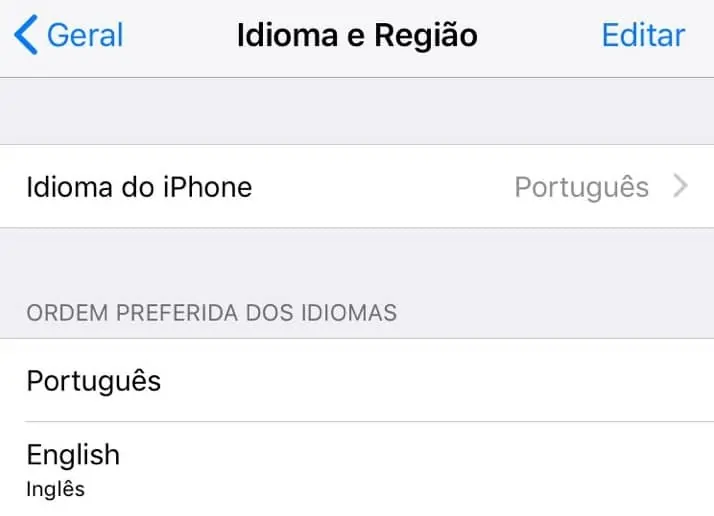Möchten Sie erfahren, wie Sie die mobile Sprache des iPhone ändern können? In diesem Tutorial zeigen wir Ihnen, wie Sie die auf dem Display verwendete iPhone-Sprache ändern können.
Hardwareliste:
Im folgenden Abschnitt wird die Liste der zum Erstellen dieses iPhone-Lernprogramms verwendeten Geräte aufgeführt.
Jedes oben aufgeführte Stück Hardware kann auf der Amazon Website gefunden werden.
iPhone Playlist:
Auf dieser Seite bieten wir schnellen Zugriff auf eine Liste von Videos zur iPhone-Installation.
Vergiss nicht, unseren YouTube-Kanal zu abonnieren FKIT.
iPhone Tutorial:
Auf dieser Seite bieten wir einen schnellen Zugriff auf eine Liste von Tutorials zum iPhone.
Tutorial - iPhone Sprache ändern
Zuerst müssen wir eine neue Sprache auf dem iPhone installieren.
Suchen Sie auf dem mobilen iPhone-Display nach dem Zahnradsymbol und klicken Sie darauf, um auf die iPhone-Einstellungen zuzugreifen.
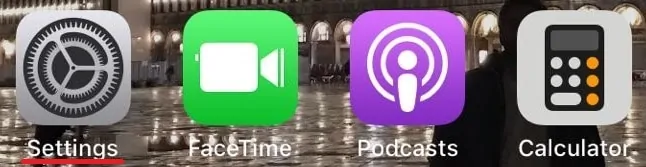
Scrollen Sie auf dem iPhone-Einstellungsbildschirm nach unten und wählen Sie die Option Allgemein.
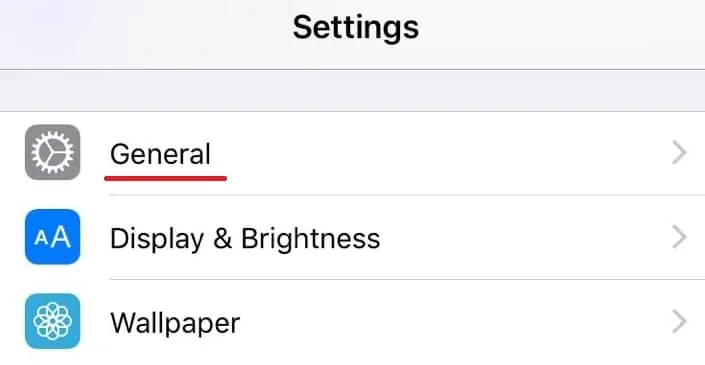
Wählen Sie in den allgemeinen Einstellungen die Option Sprache und Region.
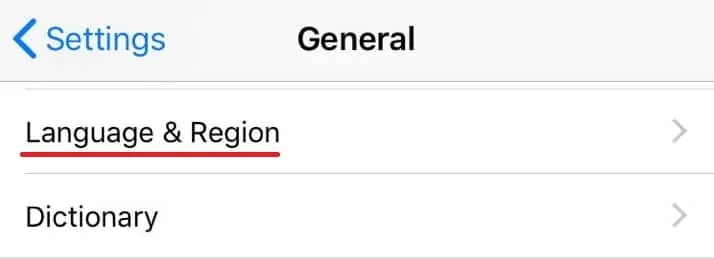
Wählen Sie auf dem iPhone-Sprachbildschirm die gewünschte Sprache aus.
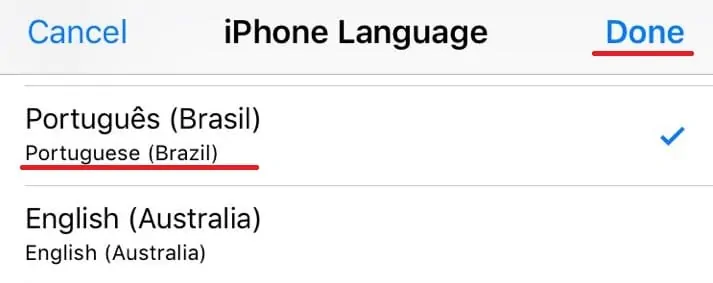
Bestätigen Sie die Entscheidung, die Sprache zu ändern.
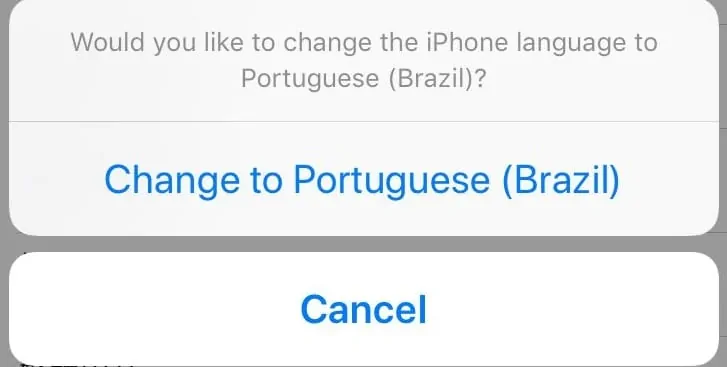
In unserem Beispiel haben wir die portugiesische Sprache ausgewählt.
In unserem Beispiel verwendet unser iPhone jetzt brasilianisches Portugiesisch.
Herzliche Glückwünsche! Sie haben die Sprache des iPhone-Geräts erfolgreich geändert.